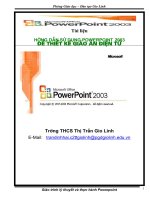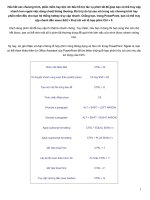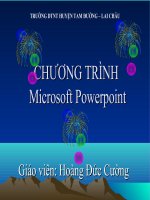Giáo trình Power Point
Bạn đang xem bản rút gọn của tài liệu. Xem và tải ngay bản đầy đủ của tài liệu tại đây (673.59 KB, 26 trang )
Microsoft PowerPoint 2000
Microsoft PowerPoint 2000
Giới thiệu Làm việc với Presentation
Thực hiện trình chiếu
Đối tượng trong Slide
Nội dung
Giới thiệu, khởi động, thoát PowerPoint
Làm việc với Presentation
Chèn và hiệu chỉnh các đối tượng trong
Slide
Thực hiện một màn trình chiếu
I. Giới thiệu, khởi động, thoát khỏi PowerPoint
I. Giới thiệu, khởi động, thoát khỏi PowerPoint
Làm việc với Presentation
Thực hiện trình chiếu
Đối tượng trong Slide
Giới thiệu
1. Giới thiệu, khởi động PowerPoint
1. Giới thiệu, khởi động PowerPoint
PowerPoint là một phần mềm cho các bảng trình diễn,
máy chiếu và các màn trình diễn đa phương tiện...
Dùng PowerPoint có thể xây dựng các bảng trình diễn
bao gồm các đối tượng văn bản, đồ hoạ, hình ảnh, âm
thanh, video...
PowerPoint hấp dẫn người dùng vì có cách giao tiếp
rõ ràng, lôi cuốn, đạt hiệu quả cao.
Khởi động: Start / Programs / Microsoft PowerPoint
Làm việc với Presentation
Thực hiện trình chiếu
Đối tượng trong Slide
Giới thiệu
2. Các kiểu hiển thị của PowerPoint
2. Các kiểu hiển thị của PowerPoint
Chọn lệnh View, sau đó chọn:
Normal: cho
phép làm việc
với từng Slide, ta
có thể dễ dàng
điều chỉnh nội
dung từng Slide
trước khi trình
diễn
Làm việc với Presentation
Thực hiện trình chiếu
Đối tượng trong Slide
Giới thiệu
2. Các kiểu hiển thị của PowerPoint (tiếp)
2. Các kiểu hiển thị của PowerPoint (tiếp)
Slide Sorter: sắp xếp tất cả các Slide trên màn hình.
Kiểu này được dùng khi muốn sắp xếp lại các Slide
hoặc xem thứ tự các Slide trước khi trình diễn
Làm việc với Presentation
Thực hiện trình chiếu
Đối tượng trong Slide
Giới thiệu
2. Các kiểu hiển thị của PowerPoint (tiếp)
2. Các kiểu hiển thị của PowerPoint (tiếp)
Slide Show: khi
muốn chạy thử các
Slide. Cho ta xem
được sự chuyển
động của các Slide,
các hiệu ứng hoạt
hoạ, âm thanh khi
trình diễn...
Làm việc với Presentation
Thực hiện trình chiếu
Đối tượng trong Slide
Giới thiệu
3. Thoát khỏi PowerPoint
3. Thoát khỏi PowerPoint
Đóng tư liệu hiện hành: Chọn File / Close (Ctrl+F4)
Nếu Presentation đang soạn chưa được lưu thì sẽ có
thông báo
Thoát khỏi ứng dụng: Chọn File / Exit (Alt+F4)
Nếu Presentation đang soạn chưa được lưu thì cũng
sẽ có thông báo như trên
II. Làm việc với Presentation
II. Làm việc với Presentation
Thực hiện trình chiếu
Đối tượng trong Slide
1. Tạo một Slide trống
1. Tạo một Slide trống
Chọn lệnh Insert / New Slide (Ctrl + M), hộp thoại New
Slide xuất hiện
Giới thiệu
Làm việc với Presentation
Choose an AutoLayout: chọn blank (góc dưới phải)
Thực hiện trình chiếu
Đối tượng trong Slide
2. Tạo một Slide dùng các khuôn mẫu cho sẵn
2. Tạo một Slide dùng các khuôn mẫu cho sẵn
Chọn lệnh Insert / New Slide (Ctrl + M), hộp thoại New
Slide xuất hiện
Giới thiệu
Làm việc với Presentation
Choose an AutoLayout: chọn kiểu phù hợp
Thực hiện trình chiếu
Đối tượng trong Slide
3. Thay đổi khuôn mẫu đã có bằng khuôn mẫu mới
3. Thay đổi khuôn mẫu đã có bằng khuôn mẫu mới
Chọn lệnh Format / Slide Layout, hộp thoại Slide
Layout xuất hiện
Giới thiệu
Làm việc với Presentation
Change the layout of the slide to: chọn kiểu phù hợp
Chọn Apply để áp dụng kiểu vừa chọn
Thực hiện trình chiếu
Đối tượng trong Slide
4. Chọn áp dụng một kiểu Template có sẵn
4. Chọn áp dụng một kiểu Template có sẵn
Chọn lệnh Format / Apply Design Template, hộp thoại
Apply Design Template xuất hiện như sau
Giới thiệu
Làm việc với Presentation
Chọn kiểu phù hợp